
Configurar un modo de concentración del Mac
Cuando necesites centrarte en lo que estés haciendo y evitar distracciones, usa un modo de concentración. Puedes usar un modo de concentración para poner en pausa y silenciar todas las notificaciones o permitir solo determinadas notificaciones —por ejemplo, de tus compañeros sobre un proyecto urgente—. También puedes compartir que has silenciado las notificaciones para que los contactos sepan que estás ocupado.
En un Mac con el chip M1 o modelos posteriores, el modo de concentración “Reducir interrupciones” usa Apple Intelligence para mostrarte solo las notificaciones más importantes. Consulta Resumir las notificaciones y reducir las interrupciones con Apple Intelligence.
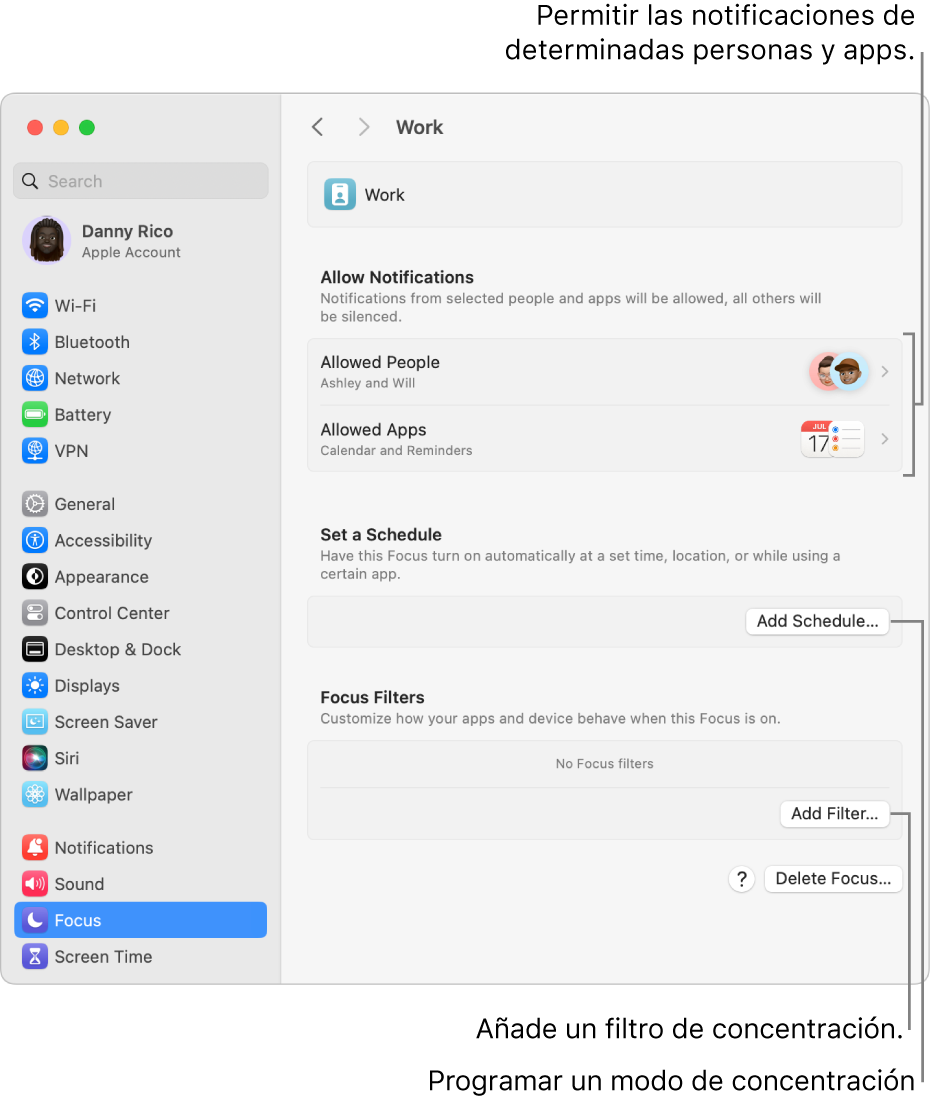
Consejo: ¿Necesitas silenciar rápidamente todas las notificaciones? Activa el modo de concentración “No molestar” en el centro de control.
Añadir un modo de concentración
En el Mac, selecciona el menú Apple

 en la barra lateral. (Es posible que tengas que desplazarte hacia abajo).
en la barra lateral. (Es posible que tengas que desplazarte hacia abajo).Realiza una de las siguientes operaciones:
Añadir un modo de concentración predeterminado: Haz clic en “Añadir modo de concentración” y, a continuación, haz clic en un modo de concentración, como Juego o Trabajo.
Crear un modo de concentración personalizado: Haz clic en “Añadir modo de concentración” y, a continuación, haz clic en Personalizado. Introduce un nombre, selecciona un color y un icono y, a continuación, haz clic en Aceptar. Por ejemplo, puedes crear un modo de concentración para estudiar. Puedes crear hasta 10 modos.
Activa o desactiva la gestión inteligente de las notificaciones.
Si activas “Gestión inteligente de las notificaciones”, Apple Intelligence solo permite que recibas las notificaciones importantes, y las demás se silencian. Las notificaciones que se hayan permitido o silenciado expresamente se permitirán o silenciarán siempre.
Si has añadido el modo de concentración “Reducir interrupciones”, la gestión inteligente de las notificaciones ya está activada y no se puede desactivar.
Realiza cualquiera de las siguientes operaciones:
Si mantienes los modos de concentración sincronizados en tus dispositivos Apple, los cambios que hagas en el Mac se reflejarán en tus demás dispositivos.
Seleccionar qué notificaciones permitir
Puedes especificar qué notificaciones se muestran cuando hay un modo de concentración activo; por ejemplo, notificaciones de determinadas personas o apps, notificaciones importantes o notificaciones cuando el Mac recibe llamadas telefónicas.
Nota: Algunas apps, como Calendario, tienen notificaciones importantes. Para asegurarte de recibir estas notificaciones, selecciona la opción que las permite.
En el Mac, selecciona el menú Apple

 en la barra lateral. (Es posible que tengas que desplazarte hacia abajo).
en la barra lateral. (Es posible que tengas que desplazarte hacia abajo).Haz clic en un modo de concentración.
Haz clic en “Personas permitidas” y realiza cualquiera de las siguientes acciones (haz clic en Aceptar cuando hayas terminado):
Permitir notificaciones de determinadas personas: Haz clic en el menú desplegable junto a Notificaciones y, a continuación, selecciona “Permitir algunas personas”. Haz clic en
 y selecciona uno o más contactos. Por ejemplo, para el modo de concentración Juego, podrías seleccionar a los amigos con los que sueles jugar partidas multijugador.
y selecciona uno o más contactos. Por ejemplo, para el modo de concentración Juego, podrías seleccionar a los amigos con los que sueles jugar partidas multijugador.Para eliminar una persona de la lista, mantén el puntero sobre su nombre y, a continuación, haz clic en
 .
.Silenciar notificaciones de determinadas personas: Haz clic en el menú desplegable junto a Notificaciones y, a continuación, selecciona “Silenciar algunas personas”. Haz clic en
 y selecciona uno o más contactos.
y selecciona uno o más contactos.Para eliminar una persona de la lista, mantén el puntero sobre su nombre y, a continuación, haz clic en
 .
.Permitir notificaciones de llamadas telefónicas: Haz clic en el menú desplegable junto a “Permitir llamadas de” y selecciona una opción. Puedes recibir notificaciones de llamadas de cualquier persona, solo de las personas permitidas, solo de personas en tu lista de contactos o solo de personas de tu lista Favoritos del iPhone.
Permitir notificaciones de llamadas telefónicas repetidas: Activa “Permitir llamadas repetidas” para recibir notificaciones de cualquier persona que llame dos o más veces en tres minutos.
Haz clic en “Apps permitidas” y realiza cualquiera de las siguientes acciones (haz clic en Aceptar cuando hayas terminado):
Permitir notificaciones de determinadas apps: Haz clic en el menú desplegable Notificaciones y, a continuación, selecciona “Permitir algunas apps”. Haz clic en el botón Añadir, selecciona una o más apps y haz clic en Añadir. Por ejemplo, para el modo de concentración Trabajo, podrías permitir notificaciones solo de las apps que necesitas para trabajar.
Para eliminar una app de la lista, mantén el puntero sobre la app y, a continuación, haz clic en
 .
.Silenciar notificaciones de determinadas apps: Haz clic en el menú desplegable Notificaciones y, a continuación, selecciona “Silenciar algunas apps”. Haz clic en el botón Añadir, selecciona una o más apps y haz clic en Añadir.
Para eliminar una app de la lista, mantén el puntero sobre la app y, a continuación, haz clic en
 .
.Permitir notificaciones de eventos o tareas que requieren tu atención inmediata: Activa “Notificaciones importantes”. (Asegúrate de seleccionar también la opción que permite que las apps envíen estas notificaciones en el panel de ajustes Notificaciones).
El modo de concentración Juego está configurado para activarse por omisión cuando haya un controlador de juego conectado al Mac. Para recibir notificaciones cuando el modo de concentración Juego está activado, asegúrate de especificar personas o apps.
Programar un modo de concentración para que se active o desactive automáticamente
Puedes programar un modo de concentración para que se active o desactive automáticamente en determinados momentos, cuando llegues a una ubicación determinada o la abandones, o cuando abras o cierres apps concretas.
En el Mac, selecciona el menú Apple

 en la barra lateral. (Es posible que tengas que desplazarte hacia abajo).
en la barra lateral. (Es posible que tengas que desplazarte hacia abajo).Haz clic en un modo de concentración.
Ve a “Define un horario”, haz clic en “Añadir horario” y realiza cualquiera de las siguientes operaciones:
Configurar una programación basada en el tiempo: Haz clic en Hora, introduce una hora de inicio y de fin, selecciona los días de la semana que quieres que funcione esta programación y haz clic en Aceptar.
Si quieres cambiar una configuración basada en el tiempo, haz clic en ella, cambia los ajustes y haz clic en Aceptar.
Para dejar de utilizar una programación basada en el tiempo de forma temporal, haz clic en ella, desactiva Horario en la parte superior de la pantalla y haz clic en Aceptar.
Configurar una programación basada en la ubicación: Haz clic en Ubicación, introduce el nombre de un lugar en el campo de búsqueda, selecciona una ubicación y haz clic en Aceptar.
Al programar un modo de concentración basado en tu ubicación, el modo de concentración se activa cuando llegas al sitio y se desactiva cuando te vas.
Para dejar de utilizar una programación basada en la ubicación de forma temporal, haz clic en ella, desactiva Automatización en la parte superior de la pantalla y haz clic en Aceptar.
Para usar una ubicación, debes tener activada la localización en el panel de ajustes Privacidad.
Configurar una programación basada en una app: Haz clic en App, introduce el nombre de una app en el campo de búsqueda, selecciona una app y haz clic en Aceptar.
Al programar un modo de concentración basado en una app, el modo de concentración se activa cuando abres la app y se desactiva cuando la cierras o cambias a otra app.
Para dejar de utilizar una programación basada en una app de forma temporal, haz clic en ella, desactiva Automatización en la parte superior de la pantalla y haz clic en Aceptar.
Personalizar el comportamiento de una app
Añade un filtro de concentración para personalizar el funcionamiento de Calendario, Mail, Mensajes o Safari cuando esté activado un modo de concentración. Por ejemplo, selecciona un conjunto de grupos de pestañas en Safari mientras estás en el modo de concentración Trabajo u oculta tu calendario de trabajo mientras utilizas el modo de concentración Personal.
En el Mac, selecciona el menú Apple

 en la barra lateral. (Es posible que tengas que desplazarte hacia abajo).
en la barra lateral. (Es posible que tengas que desplazarte hacia abajo).Haz clic en un modo de concentración.
Ve a “Filtros de concentración”, haz clic en “Añadir filtro” y realiza cualquiera de las siguientes operaciones:
Configurar un filtro de concentración para Calendario: Haz clic en Calendario, selecciona los calendarios que quieras ver cuando esté activado este modo de concentración y haz clic en Añadir.
Configurar un filtro de concentración para Mail: Haz clic en Mail, selecciona las cuentas de correo electrónico que quieras ver cuando esté activado este modo de concentración y haz clic en Añadir.
Configurar un filtro de concentración para Mensajes: Haz clic en Mensajes, activa “Filtrar por lista de personas” y haz clic en Añadir.
Configurar un filtro de concentración para Safari: Haz clic en Safari, luego en Seleccionar junto a “Grupo de pestañas”, selecciona el grupo de pestañas que quieras ver cuando el modo de concentración esté activado, activa o desactiva “Abrir los enlaces externos en el grupo de pestañas del modo de concentración” y haz clic en Añadir.
Después de configurar un filtro de concentración, puedes cambiarlo o dejar de usarlo temporalmente. Selecciona el menú Apple 
![]() en la barra lateral, haz clic en un modo de concentración y, por último, haz clic en el filtro de concentración que quieras cambiar. Usa el botón de la parte superior de la pantalla para activar o desactivar el filtro de concentración o hacer cambios en los ajustes. Cuando termines, haz clic en Aceptar.
en la barra lateral, haz clic en un modo de concentración y, por último, haz clic en el filtro de concentración que quieras cambiar. Usa el botón de la parte superior de la pantalla para activar o desactivar el filtro de concentración o hacer cambios en los ajustes. Cuando termines, haz clic en Aceptar.
Para eliminar el filtro de concentración, selecciona el menú Apple 
![]() en la barra lateral, haz clic en un modo de concentración, haz clic en el filtro de concentración que quieras eliminar y, a continuación, haz clic en “Eliminar filtro de app” en la parte inferior de la pantalla.
en la barra lateral, haz clic en un modo de concentración, haz clic en el filtro de concentración que quieras eliminar y, a continuación, haz clic en “Eliminar filtro de app” en la parte inferior de la pantalla.